 Software-Tutorial
Software-Tutorial
 Computer Software
Computer Software
 So vektorisieren Sie ArcGIS ArcGIS-Vektorisierungs-Tutorial für Anfänger
So vektorisieren Sie ArcGIS ArcGIS-Vektorisierungs-Tutorial für Anfänger
So vektorisieren Sie ArcGIS ArcGIS-Vektorisierungs-Tutorial für Anfänger
ArcGIS-Vektorisierungs-Tutorial Viele Anfänger werden beim ersten Kontakt mit ArcGIS auf Vektorisierungsprobleme stoßen. Dieses Tutorial löst dieses Problem und führt unerfahrene Benutzer Schritt für Schritt durch die Durchführung von Vektorisierungsvorgängen und erleichtert den Einstieg.
Öffnen Sie zunächst die ArcGIS-Software (Arcmap). Die Datenvektorisierung dient dazu, Rasterdaten in Vektordaten umzuwandeln. Verwenden Sie die Schaltfläche „Daten hinzufügen“ in ArcGIS, um die Rasterdaten oder SHP-Daten oder MDB-Daten zu öffnen, die für Vektoren verwendet werden sollen 3. Zur Speicherung vektorisierter Daten können beliebige Daten verwendet werden.
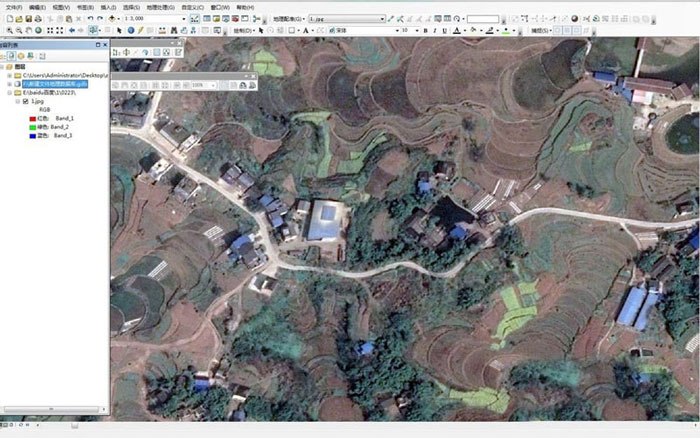
Dann beginnen Sie mit der Bearbeitung der Vektordaten, klicken Sie mit der rechten Maustaste auf die Daten – Elemente bearbeiten – beginnen Sie mit der Bearbeitung.
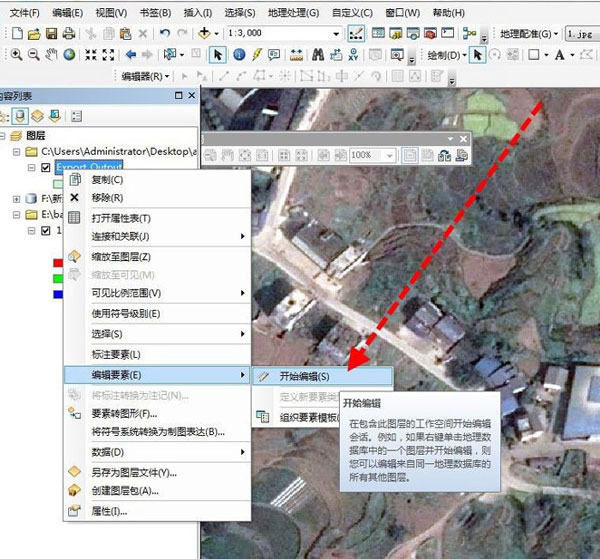
Dann erstellen Sie die Datenvorlage (benannt nach dem Datennamen) im Fenster „Feature erstellen“, das im vorherigen Schritt angezeigt wurde.
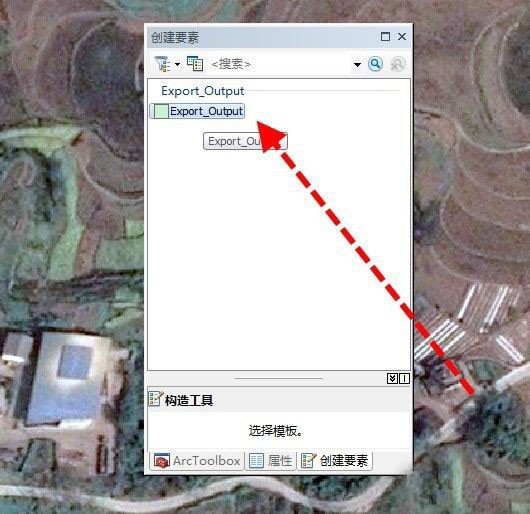
Zeichnen Sie dann mit der Maus entsprechend der Form der Features im Rasterbild. Fügen Sie im Allgemeinen Knoten an den Wendepunkten hinzu (klicken Sie zum Hinzufügen von Knoten auf die linke Maustaste). -klicken.
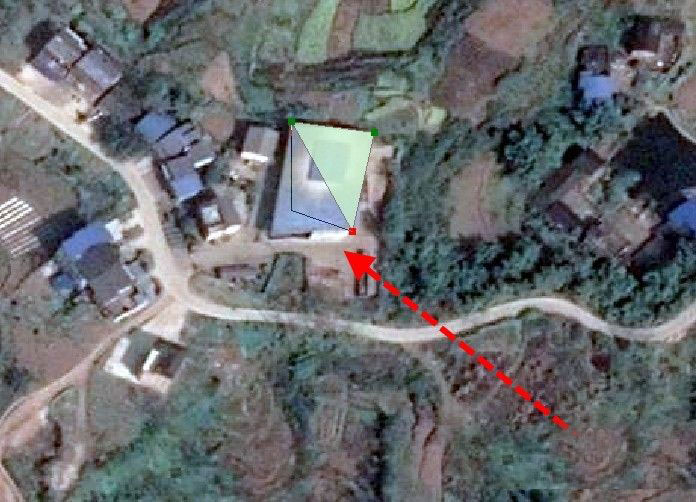
Weisen Sie dann den soeben ausgefüllten Daten Attribute zu, d. h. geben Sie den Beschreibungstyp in die Attributtabelle ein, z. B. hier [Haus].
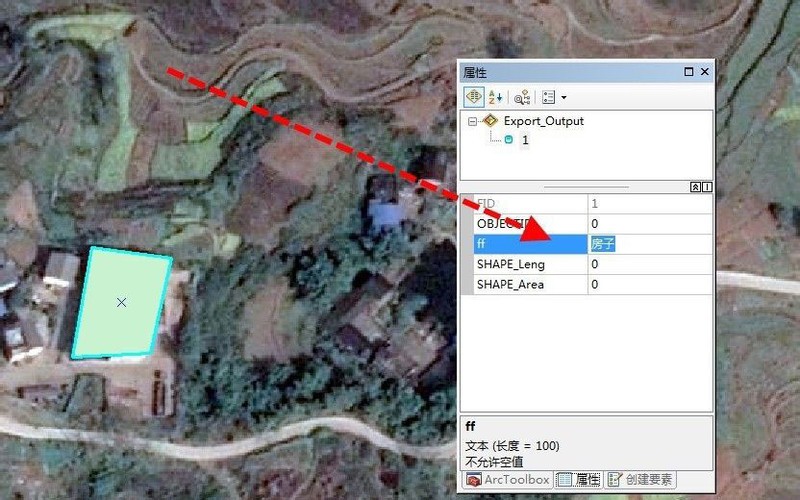
Zeichnen Sie dann mit der Maus das nächste Merkmal, beispielsweise die Straße im Bild. Dieser Zyklus wird verwendet, um verschiedene Merkmale im Bild darzustellen. Dies ist der Prozess der Vektorisierung.
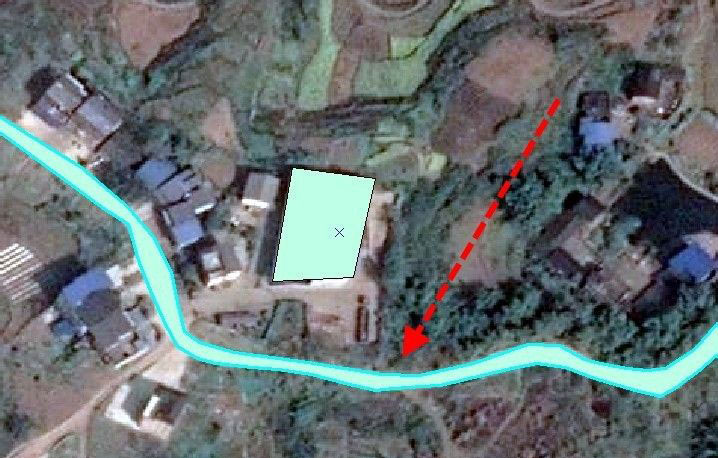
Der wichtigste Schritt besteht schließlich darin, die Bearbeitung zu speichern. Ohne diesen Schritt sind die vorherigen Vorgänge vergeblich. Wenn wir den Vektor fertiggestellt haben, müssen wir zum Speichern der Bearbeitung auf „Editor“ in der Symbolleiste klicken .
Hinweis: Im Allgemeinen speichern und bearbeiten wir während des Vektorisierungsprozesses jede halbe Stunde, um Probleme wie Computer- und Softwareabstürze zu vermeiden.
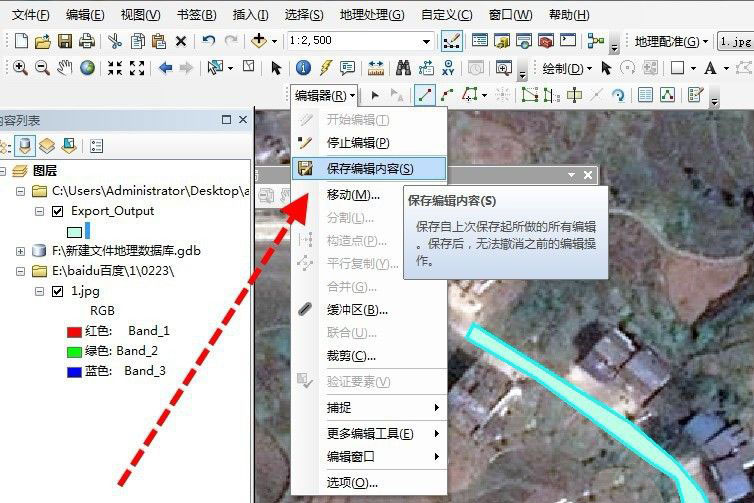
Das obige ist der detaillierte Inhalt vonSo vektorisieren Sie ArcGIS ArcGIS-Vektorisierungs-Tutorial für Anfänger. Für weitere Informationen folgen Sie bitte anderen verwandten Artikeln auf der PHP chinesischen Website!

Heiße KI -Werkzeuge

Undresser.AI Undress
KI-gestützte App zum Erstellen realistischer Aktfotos

AI Clothes Remover
Online-KI-Tool zum Entfernen von Kleidung aus Fotos.

Undress AI Tool
Ausziehbilder kostenlos

Clothoff.io
KI-Kleiderentferner

AI Hentai Generator
Erstellen Sie kostenlos Ai Hentai.

Heißer Artikel

Heiße Werkzeuge

Notepad++7.3.1
Einfach zu bedienender und kostenloser Code-Editor

SublimeText3 chinesische Version
Chinesische Version, sehr einfach zu bedienen

Senden Sie Studio 13.0.1
Leistungsstarke integrierte PHP-Entwicklungsumgebung

Dreamweaver CS6
Visuelle Webentwicklungstools

SublimeText3 Mac-Version
Codebearbeitungssoftware auf Gottesniveau (SublimeText3)

Heiße Themen
 1376
1376
 52
52
![[Bewährt] Dampffehler E87 Fix: Holen Sie sich in Minuten wieder Spielen!](https://img.php.cn/upload/article/202503/18/2025031817560457401.jpg?x-oss-process=image/resize,m_fill,h_207,w_330) [Bewährt] Dampffehler E87 Fix: Holen Sie sich in Minuten wieder Spielen!
Mar 18, 2025 pm 05:56 PM
[Bewährt] Dampffehler E87 Fix: Holen Sie sich in Minuten wieder Spielen!
Mar 18, 2025 pm 05:56 PM
In Artikel werden Ursachen des Dampffehlers E87 erörtert, einschließlich Netzwerkprobleme, Sicherheitssoftware, Serverproblemen, veralteten Clients und beschädigten Dateien. Bietet Präventions- und Lösungsstrategien. [159 Zeichen]
 Dampffehler E87: Was es ist & amp; Wie man es behebt
Mar 18, 2025 pm 05:51 PM
Dampffehler E87: Was es ist & amp; Wie man es behebt
Mar 18, 2025 pm 05:51 PM
Dampffehler E87 tritt aufgrund von Verbindungsproblemen während der Steam -Client -Aktualisierungen oder -starts auf. Beheben Sie es durch Neustart von Geräten, Überprüfung des Serverstatus, Ändern von DNS, Deaktivieren von Sicherheitssoftware, Löschen von Cache oder Neuinstallation von Dampf.
 Easy Fix: Dampffehler E87 erklärt & amp; Gelöst
Mar 18, 2025 pm 05:53 PM
Easy Fix: Dampffehler E87 erklärt & amp; Gelöst
Mar 18, 2025 pm 05:53 PM
Dampffehler E87, verursacht durch Konnektivitätsprobleme, kann durch Neustart, Überprüfung des Internets und das Löschen von Cache behoben werden. Das Anpassen der Dampfeinstellungen hilft, zukünftige Ereignisse zu verhindern.
 So beheben Sie Dampffehlercode E87: Die ultimative Anleitung
Mar 18, 2025 pm 05:51 PM
So beheben Sie Dampffehlercode E87: Die ultimative Anleitung
Mar 18, 2025 pm 05:51 PM
In Artikeln wird die Fixierung des Dampffehler -Codes E87 erläutert, das durch Netzwerkprobleme, beschädigte Dateien oder Clientprobleme verursacht wird. Bietet Schritte zur Fehlerbehebung und Präventionstipps.
 Dampffehler E87: Warum es passiert & amp; 5 Möglichkeiten, es zu beheben
Mar 18, 2025 pm 05:55 PM
Dampffehler E87: Warum es passiert & amp; 5 Möglichkeiten, es zu beheben
Mar 18, 2025 pm 05:55 PM
Dampffehler E87 stört das Spielen bei Dampf aufgrund von Konnektivitätsproblemen. In dem Artikel werden Ursachen wie instabiler Internet- und Serverüberladungen erläutert und bietet Korrekturen wie das Neustart von Steam und das Überprüfen von Updates.
 So fügen Sie Seitenzahlen in Google Docs hinzu
Mar 14, 2025 pm 02:57 PM
So fügen Sie Seitenzahlen in Google Docs hinzu
Mar 14, 2025 pm 02:57 PM
In den Artikel wird angegeben, wie Sie die Seitenzahlen in Google-Dokumenten hinzufügen, anpassen, von einer bestimmten Seite entfernen und mit Schritt-für-Schritt-Anweisungen in Google-Dokumenten entfernen.
 Dampffehlercode E87: Kehren Sie schnell zum Spielen zurück!
Mar 18, 2025 pm 05:52 PM
Dampffehlercode E87: Kehren Sie schnell zum Spielen zurück!
Mar 18, 2025 pm 05:52 PM
In dem Artikel wird der Dampffehlercode E87 erörtert, seine Ursachen wie Netzwerkprobleme, Serverprobleme und beschädigte Dateien und liefert Korrekturen und vorbeugende Maßnahmen, um dies zu vermeiden.
 Dampffehler E87 gelöst! Schnellfixhandbuch für 2024
Mar 18, 2025 pm 05:49 PM
Dampffehler E87 gelöst! Schnellfixhandbuch für 2024
Mar 18, 2025 pm 05:49 PM
In Artikel werden Dampffehler E87 erörtert, das Lösungen wie das Neustart von Dampf, das Löschen von Cache und das Aktualisieren anbietet. Präventive Maßnahmen und Gemeinschaftslösungen werden ebenfalls abgedeckt.



